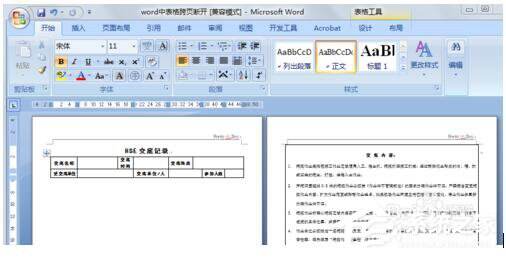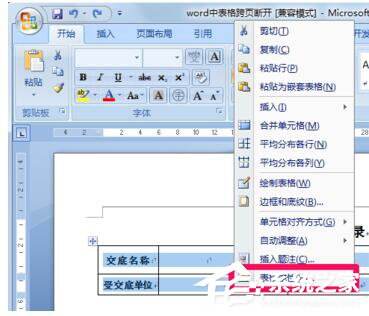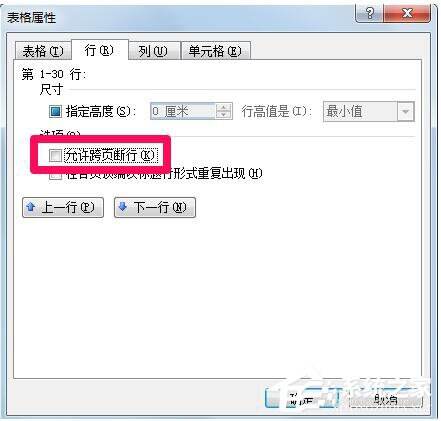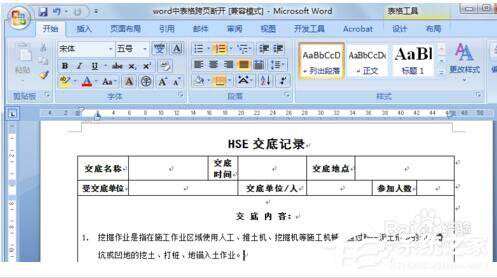Word表格跨页断开如何解决?
办公教程导读
收集整理了【Word表格跨页断开如何解决?】办公软件教程,小编现在分享给大家,供广大互联网技能从业者学习和参考。文章包含302字,纯文字阅读大概需要1分钟。
办公教程内容图文
2、第一种方法点击表格左侧的图标将Word表格全部选中。
3、接下来我们右键单击表格然后选择表格属性。
4、在Word表格属性的行中,取消允许跨页断行,然后点击确定,此时可以看一下表格是否恢复。
方法二:
1、如果上一种方法不管用,Word表格跨页断开没有解决,那么在表格断开处下面的页面右下角可以看到一个小方框,我们在上面按住鼠标向上拖动几行然后松开。
2、此时我们可以看到Word表格跨行断开的情况已经解决了,方法都特别简单,大家自己试一下。
Word表格跨页断开的解决办法就给大家详细介绍到这里了。如有遇到此类问题的用户,不妨试一下上述的两种方法,你可以选择一种简单,方便的方法去操作。
办公教程总结
以上是为您收集整理的【Word表格跨页断开如何解决?】办公软件教程的全部内容,希望文章能够帮你了解办公软件教程Word表格跨页断开如何解决?。
如果觉得办公软件教程内容还不错,欢迎将网站推荐给好友。